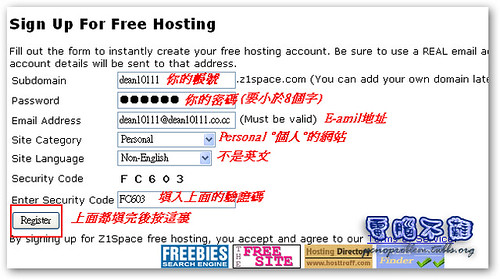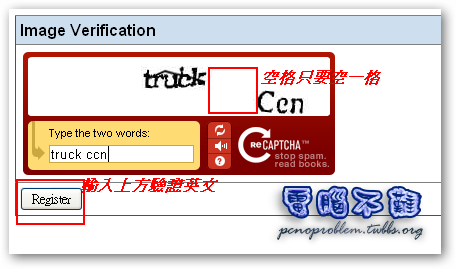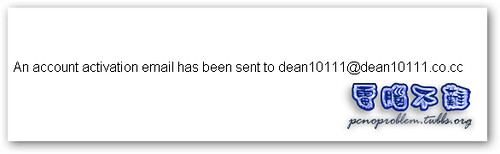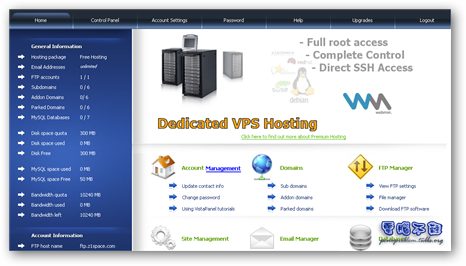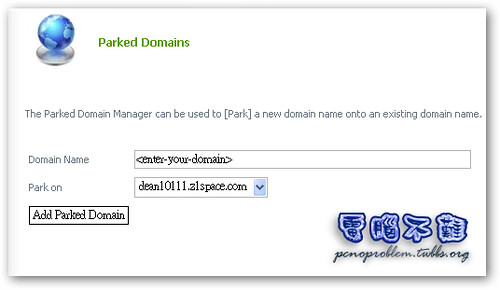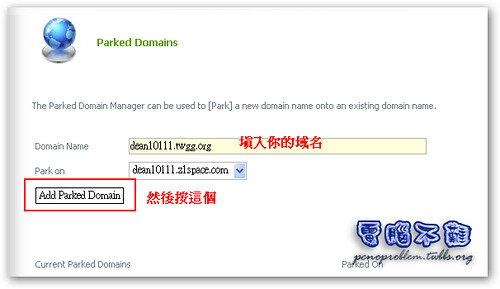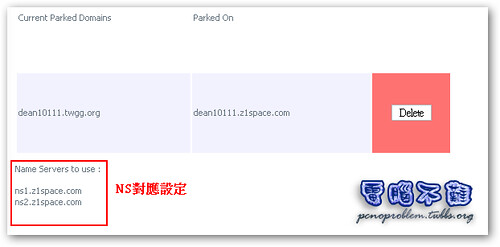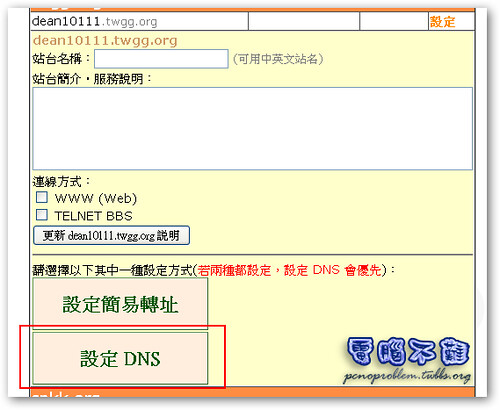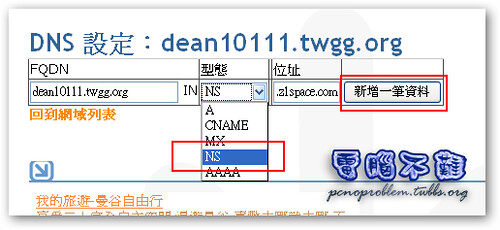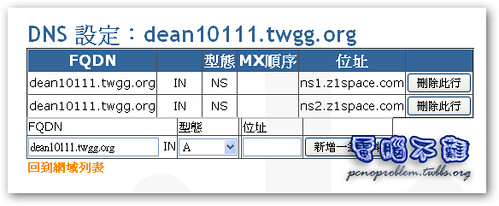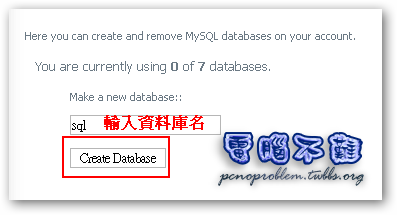免費VP空間z1space.com
研究了好幾個VistaPanel空間,才找到比較不錯的z1space.com。據官方說法,這個空間沒有廣告(No Ads),大多數的VistaPanel都有廣告,而且廣告還大的很誇張,甚至有些在網頁頂部跟尾部都加了大大的廣告,這樣網頁根本就被廣告包圍了嘛!z1space.com適合拿來架設小網站,頁面中,不會見到任何廣告。但是,打開原始檔一看,底部會加了幾串語法。如果你是火狐的使用者,你甚至可以看到載入頁面時,廣告會在網頁下方閃一下,然後消失不見XD。雖然是這樣,但它在VP空間中,算是很不錯的了。
空間網址:
http://z1space.com/申請頁面:
http://z1space.com/signup.php
空間介紹:
300MB 容量
10GB 流量
7個MySQL
支援php
申請教學
首先來到申請頁面
接著輸入你的資料
Subdomain 你的帳號(你的網域名稱)
Password 你的密碼(要小於8個字)
Email Address 你的E-mail信箱
Site Category 網站類型
Site Language 網站語言
Security Code 驗證碼
Enter Security Code 輸入上面的驗證碼
以上都輸入完成後,按下「Register」
接著會進入一個只有按鈕的頁面,按下「Click Me To Continue」(點我繼續)
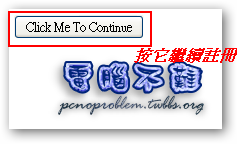
接著會進入一個輸入驗證碼的頁面,輸入與圖片相同的文字即可通過。注意圖中的空格輸入時要空一格。
進入你的信箱,會收到一封信,信件內容會給你兩個一長串的網址,點選其中一個網址進行信箱驗證
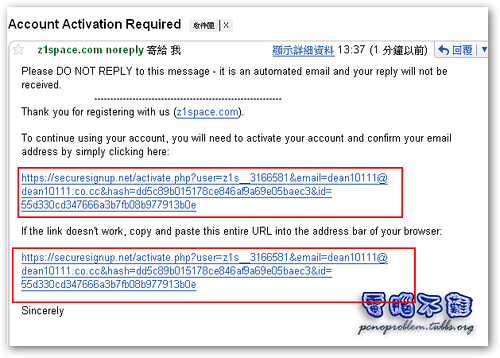
進入網址後,你就可以看到你的帳號資訊了。此時請你拿出紙筆,抄下重要的內容,或是按下「Download my account settings」將資料存到電腦裡。
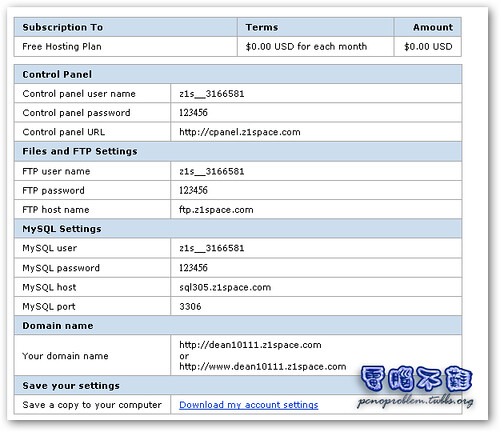
就在你閱讀這個頁面資料的時候,你的帳號已經開通囉!並且,你的信箱裡又會出現一封信,是你的帳號資料。
我們可以按下http://cpanel.z1space.com,進到空間登入管理頁面
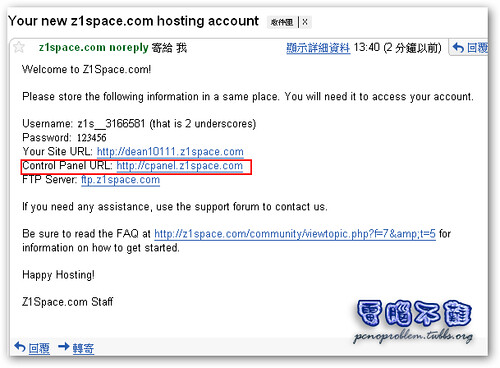
輸入信件中給你的帳號(Username)和密碼(Password),按下「Login」登入
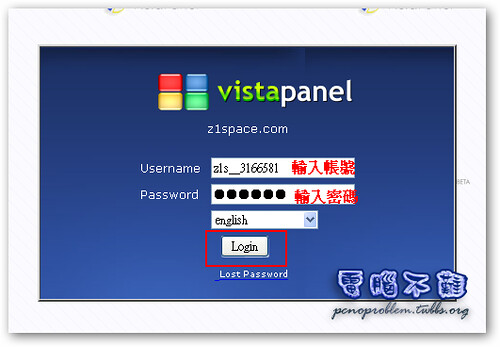
綁域教學
到空間的後台,找到「Domains→Parked domains」
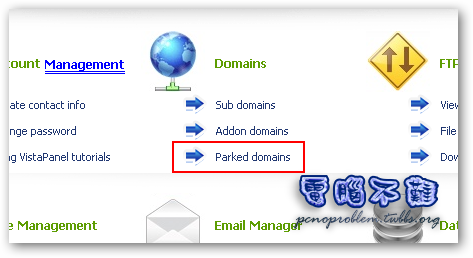
在「Domain Name」填上你要綁定的域名
如何申請免費網域,請參考這篇:申請TWBBS網域及建立MySQL資料庫
關於DNS設定,可參考這篇:申請TWBBS網域及建立MySQL資料庫
進入DNS設定頁面,加入ns位址(ns1,ns2兩個都要加入!!!)
建立MySQL
到空間的後台,找到「Databases→MySQL databases」
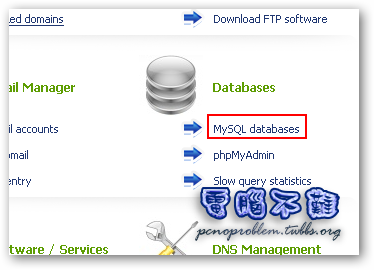
建立成功,可以直接按「Admin」進入「phpMyAdmin」
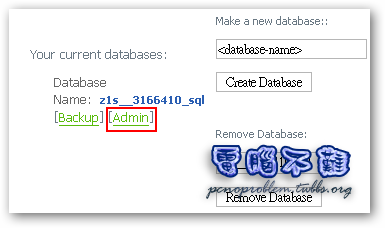
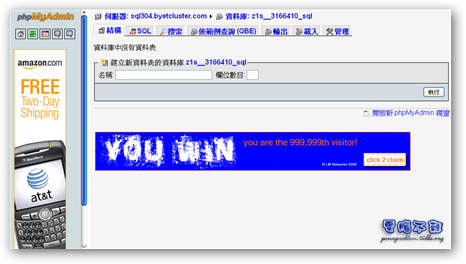
資料庫的帳號、密碼、伺服器,就是剛才那個頁面給你的,如果你沒記下來,可以到管理後台的左邊欄查看
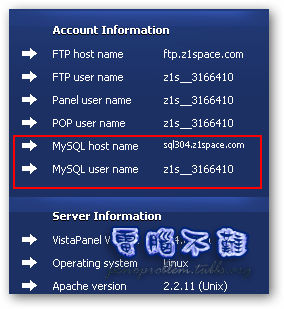
基本上VistaPanel空間的申請方式及使用方式大致上就是這樣
本篇教學到此結束